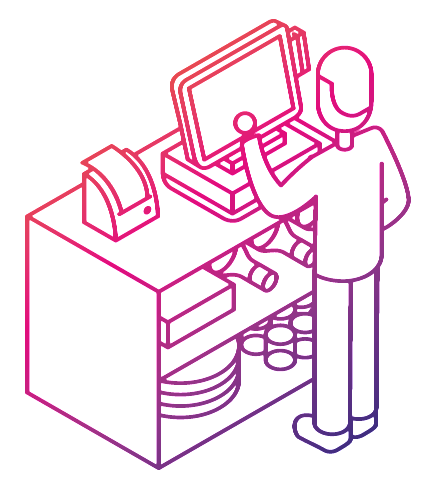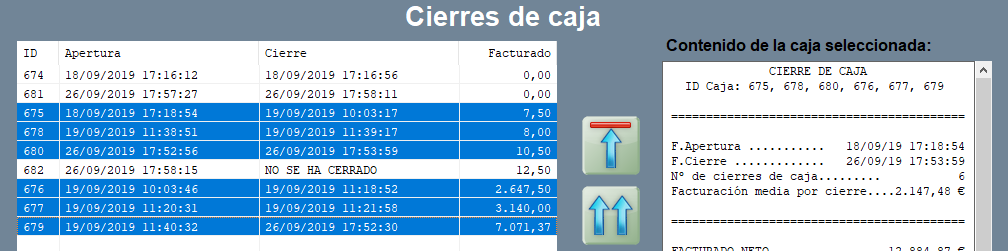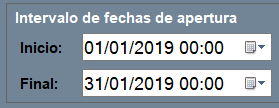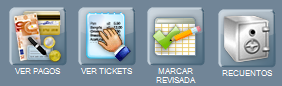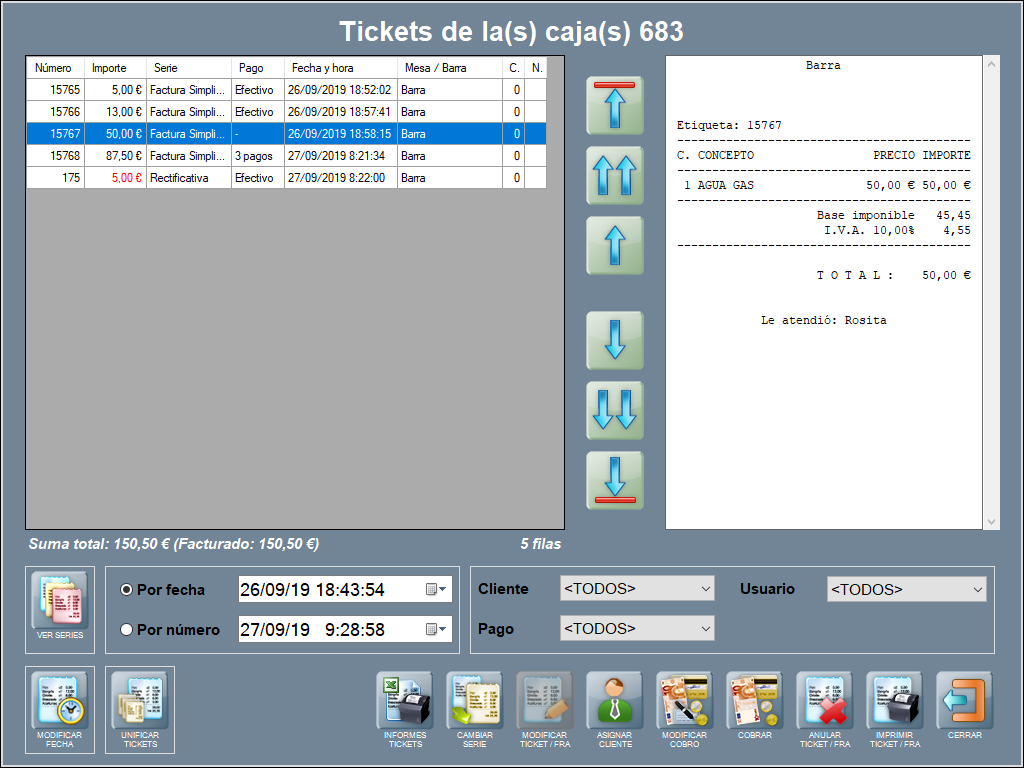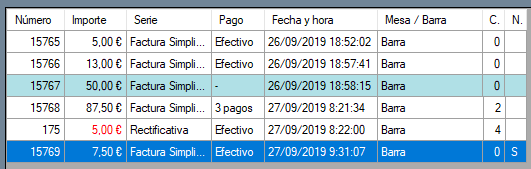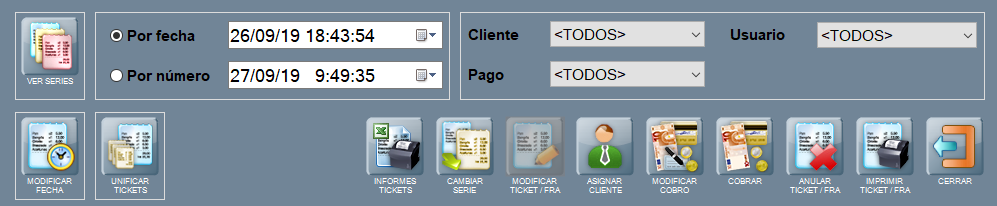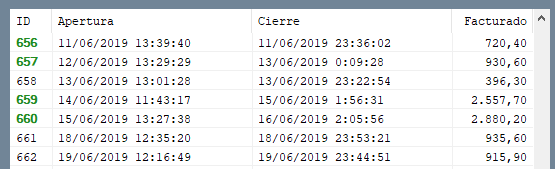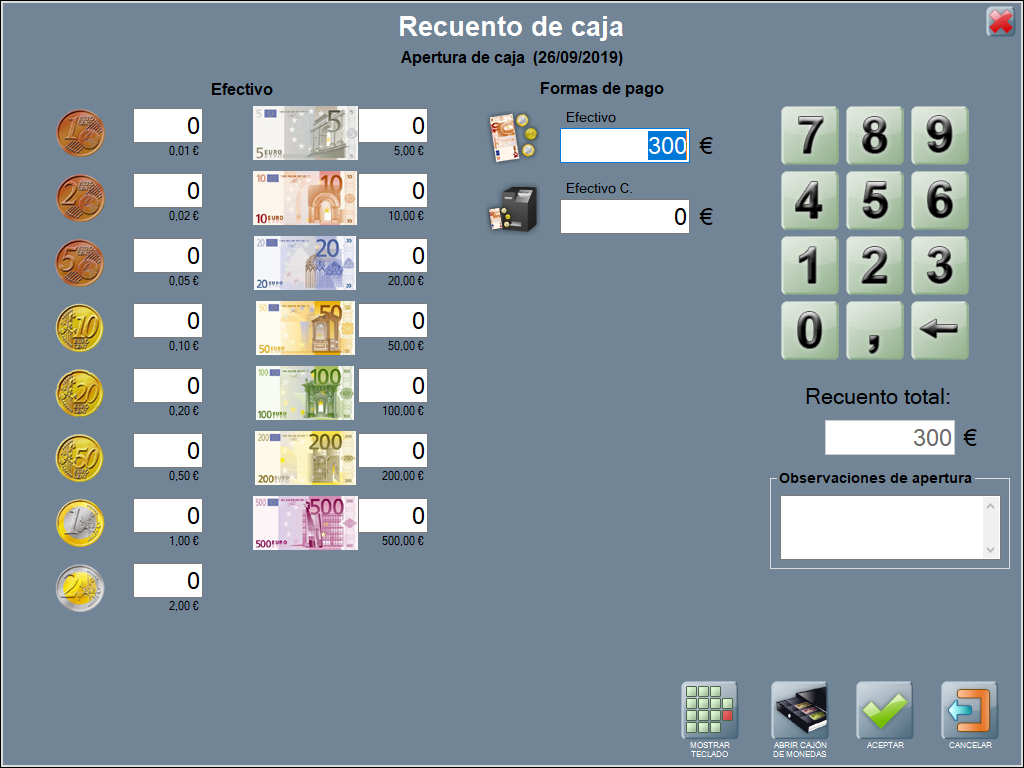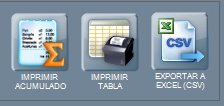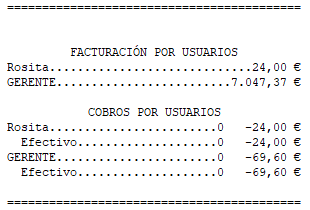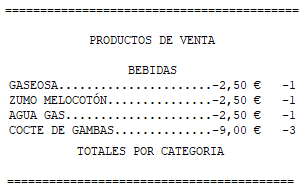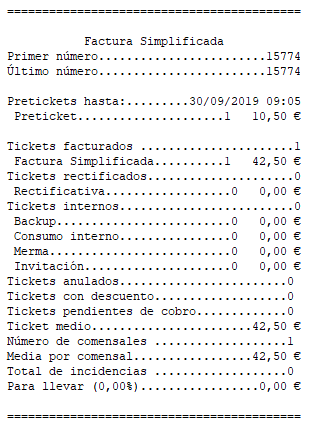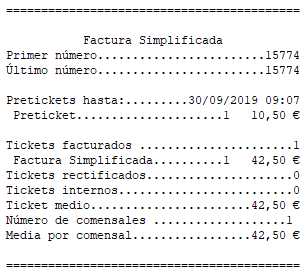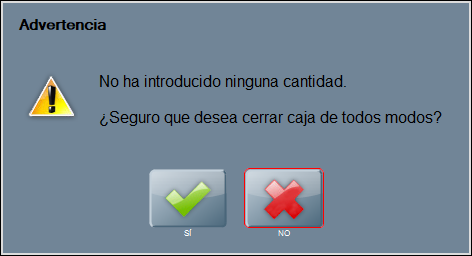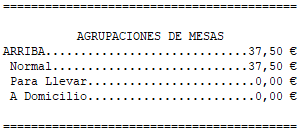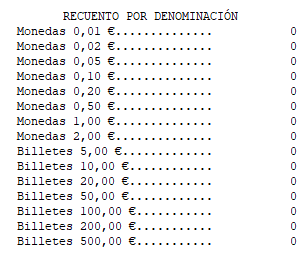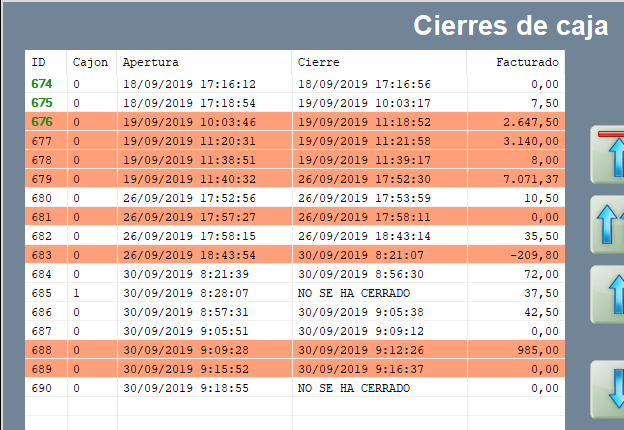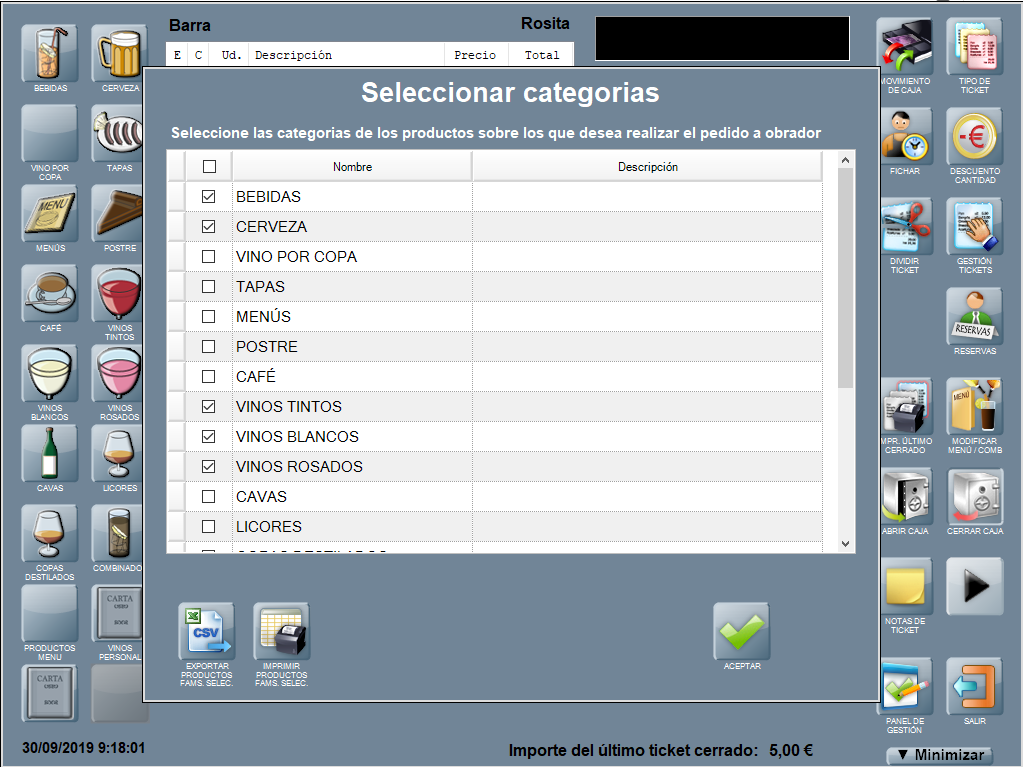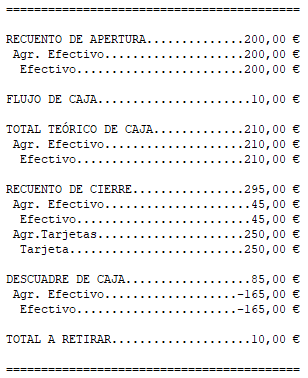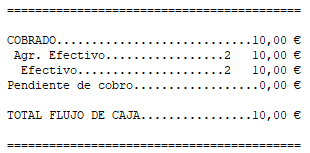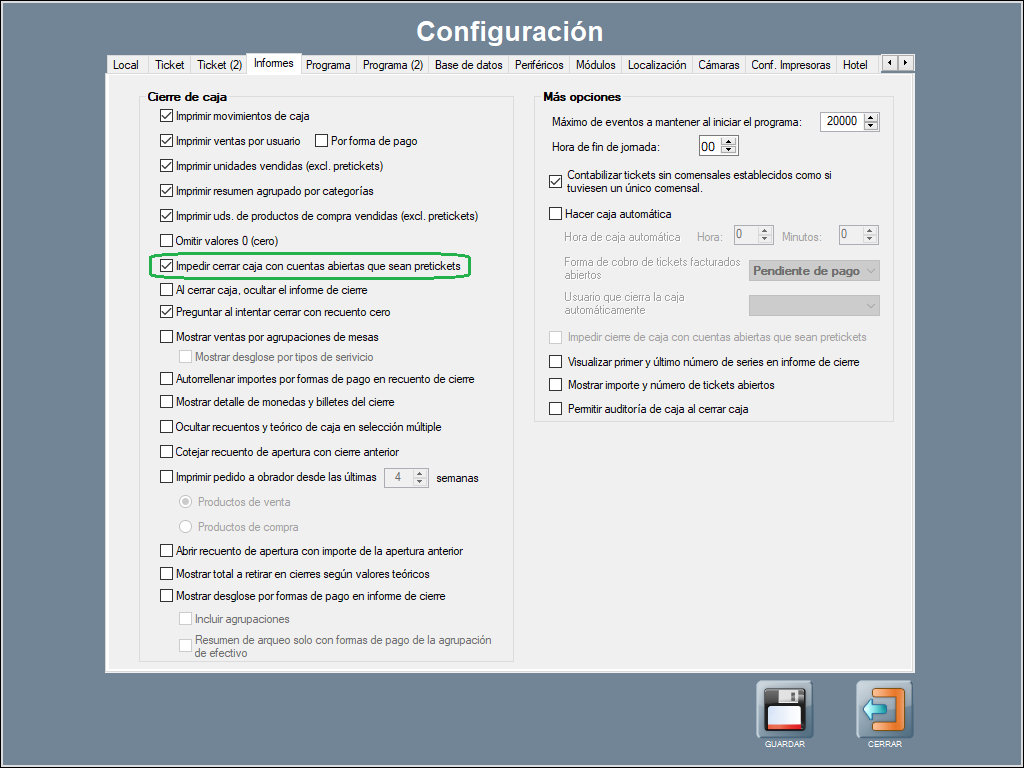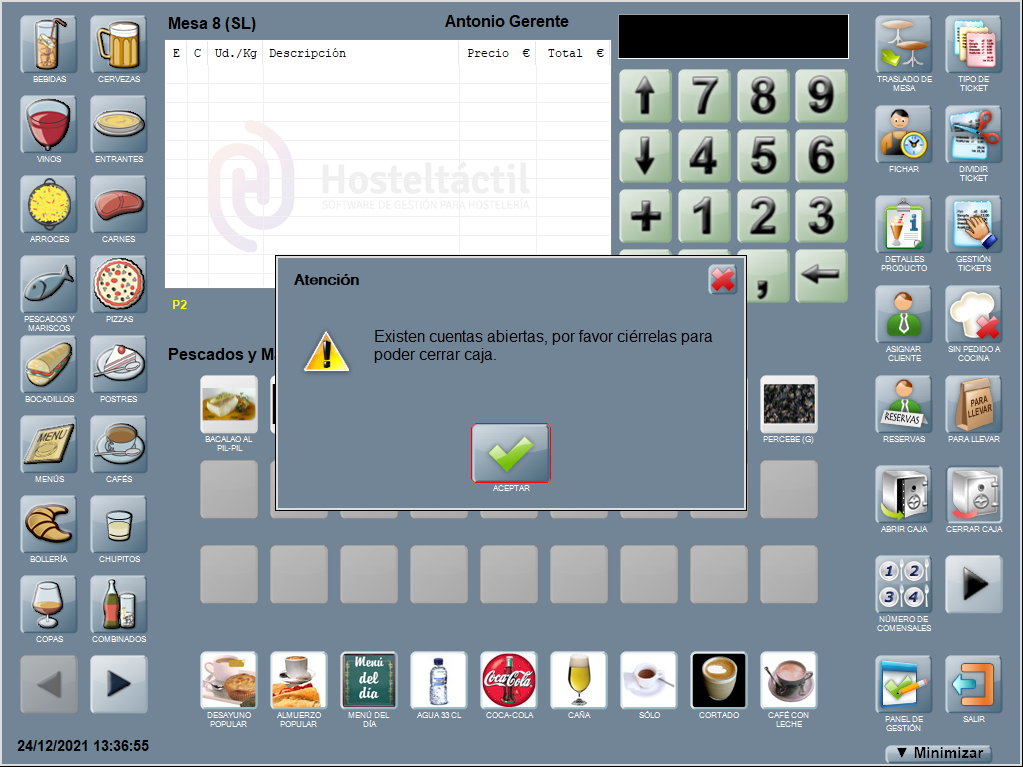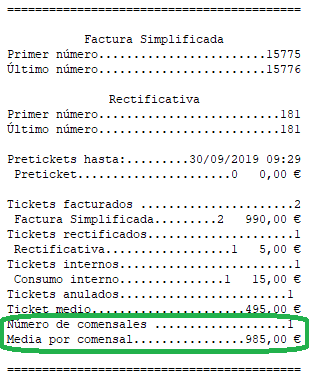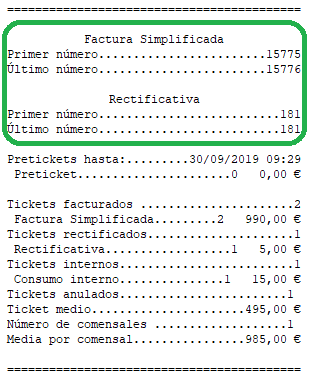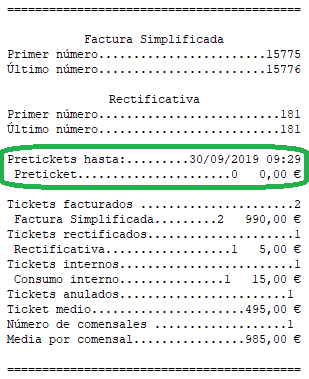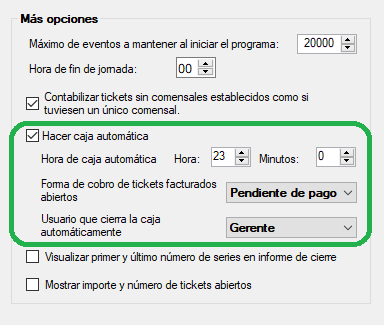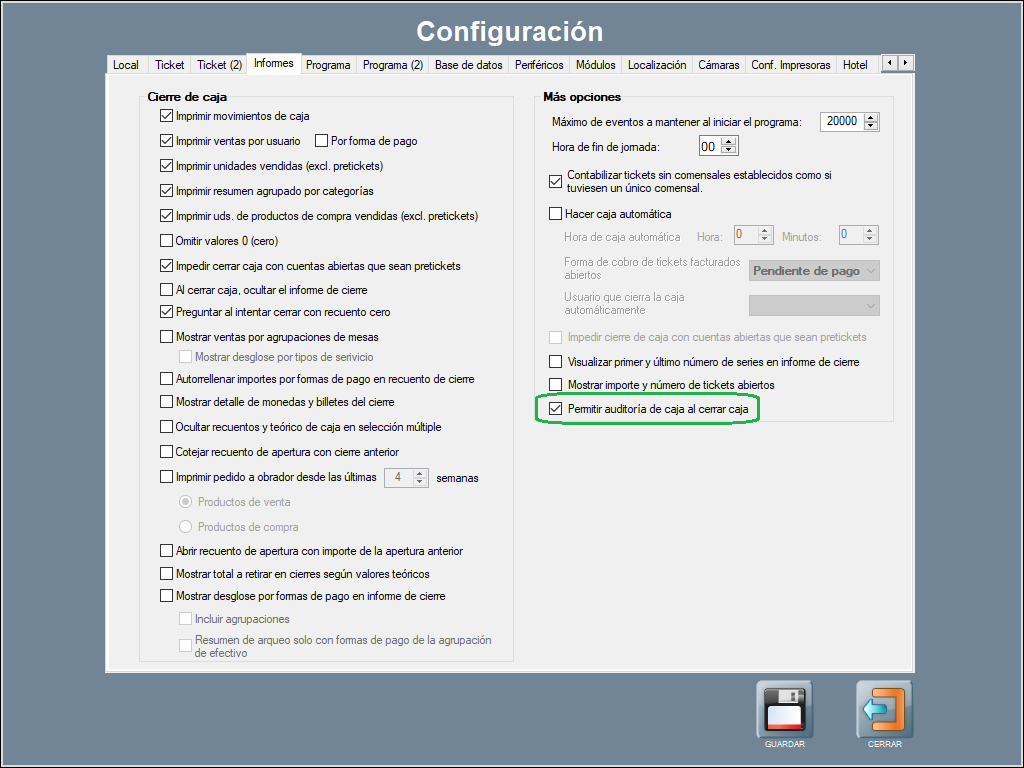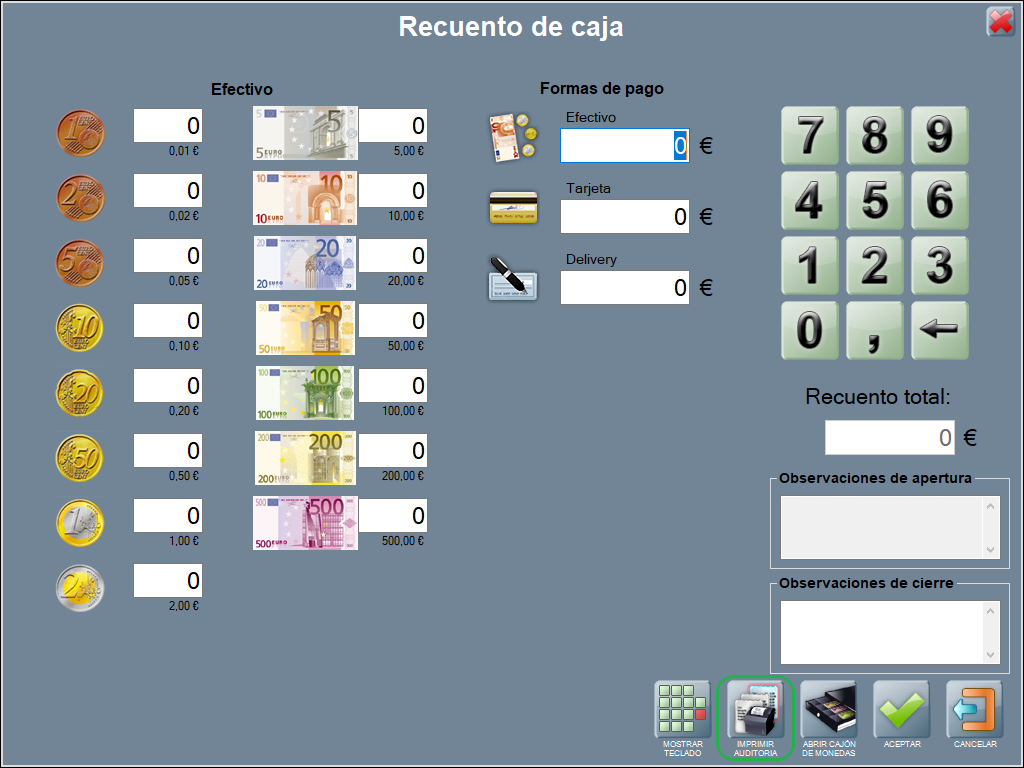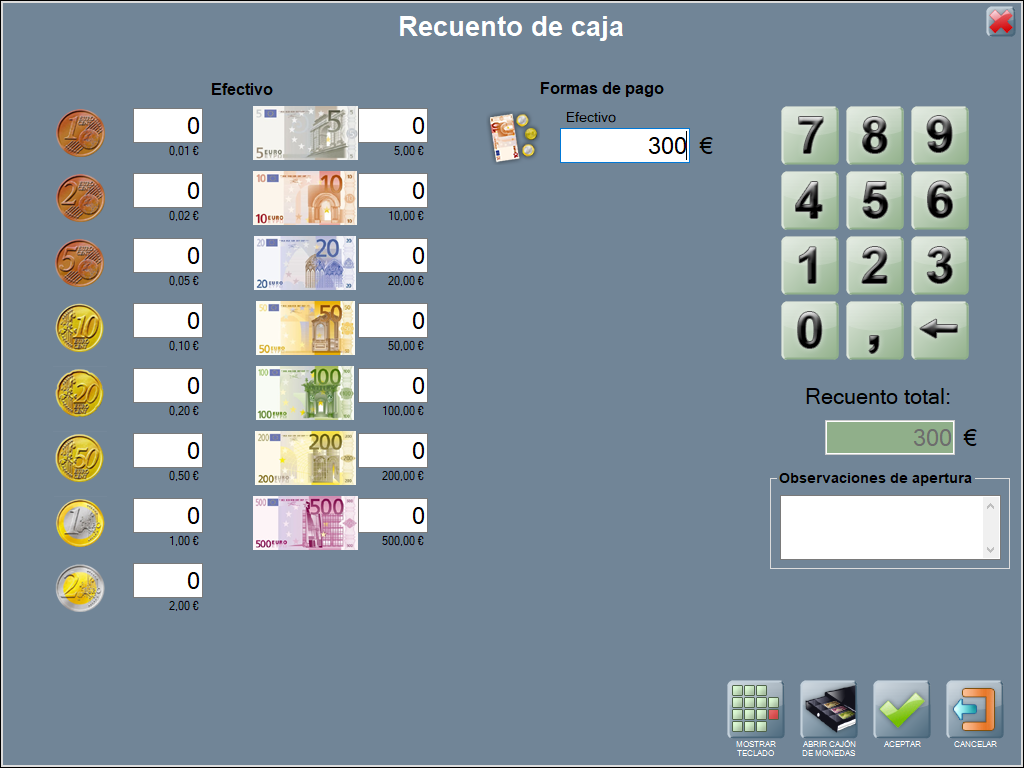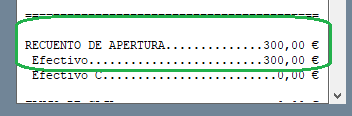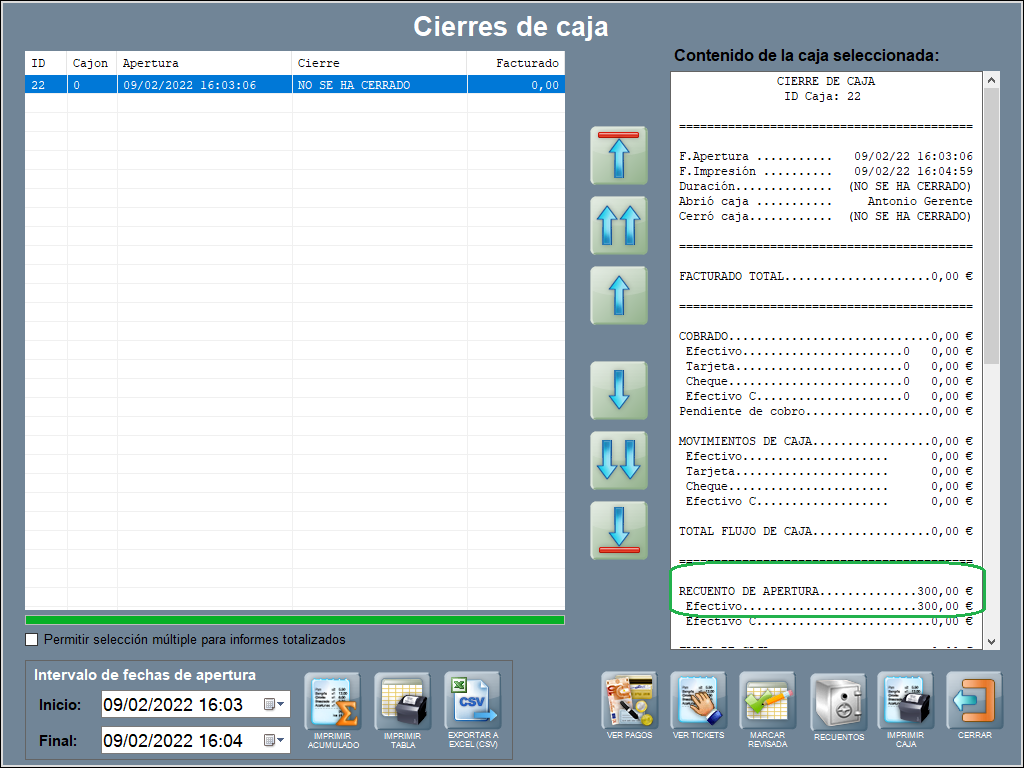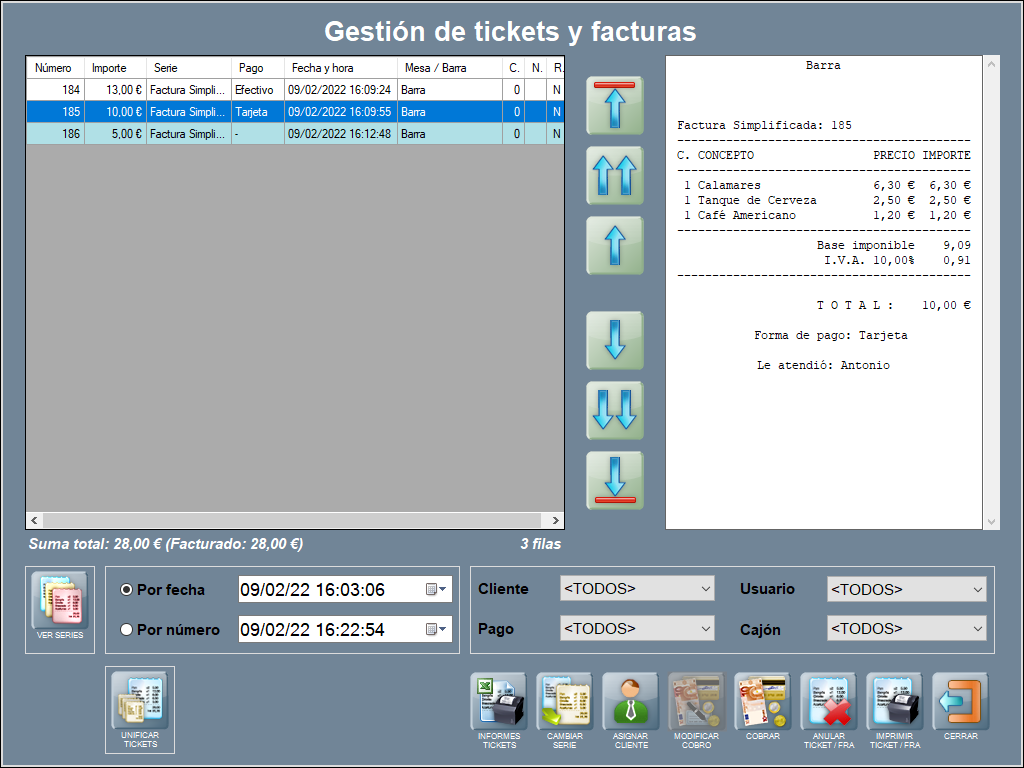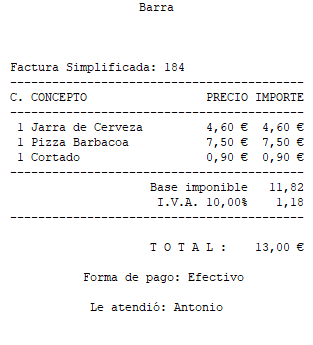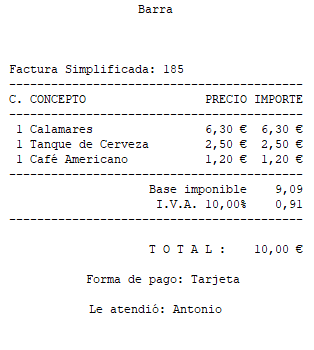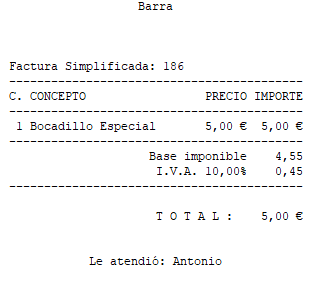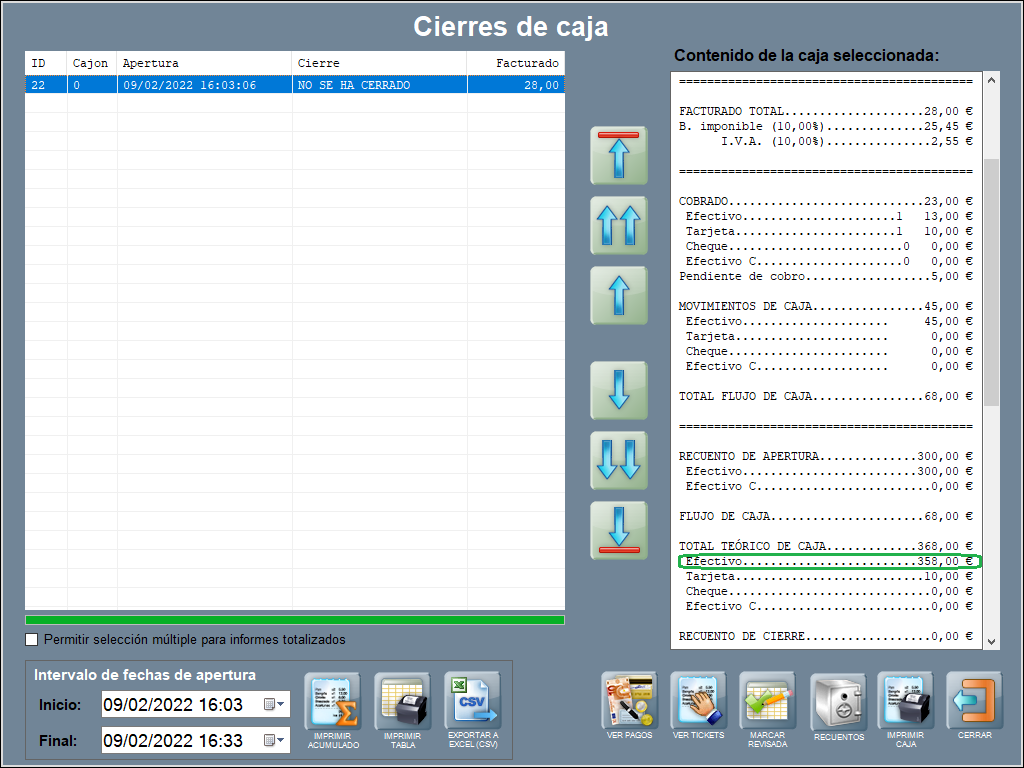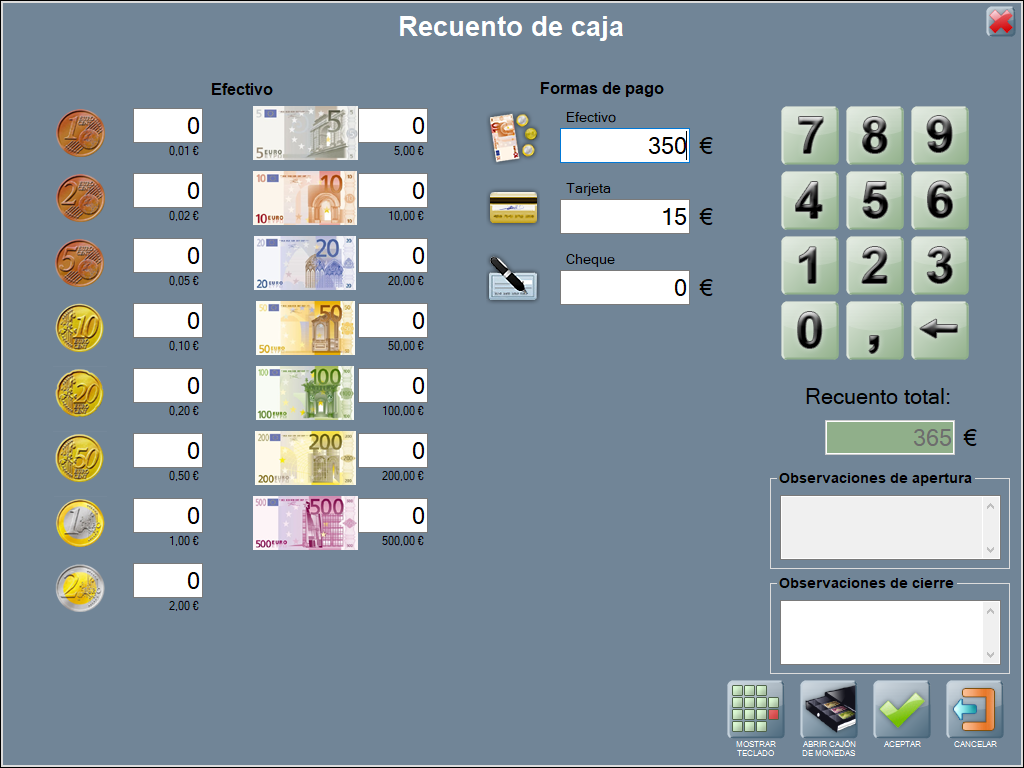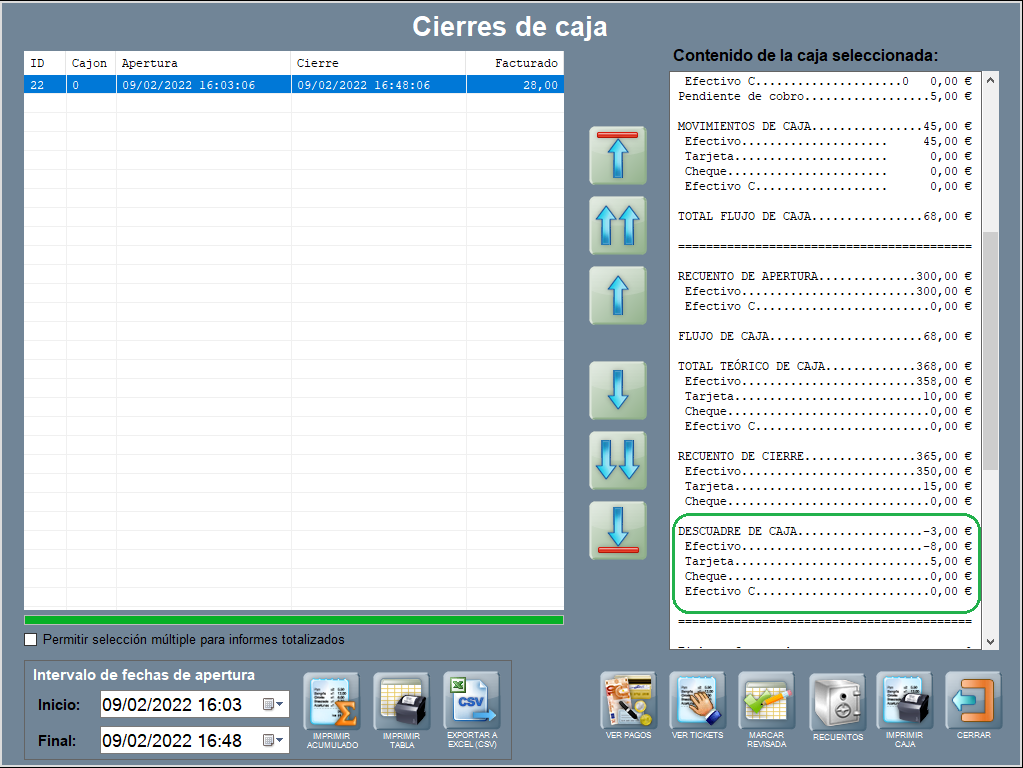Cierres de caja
En esta página, arrancamos con la sección informes, en el primer apartado vemos lo relacionado con cierres de caja en Hosteltáctil® Pro.
Aprenderás a interpretar un cierre de caja, revisar recuentos, examinar pagos, detectar descuadres, etcétera. Así cómo algunas opciones de impresión y configuraciones especiales como la caja automática y el cierre ciego.
Contenidos de la página:
¿Qué es un cierre de caja?
Un cierre de caja es la contabilización del dinero de caja que permite realizar el arqueo de la misma en el punto de venta, de forma que corresponda a los movimientos y valor de las ventas realizadas, en un determinado periodo de tiempo.
Acceso a cierres de caja
Para acceder al informe de cierres de caja usa el botón CIERRES DE CAJA situado en Panel de gestión / Informes.
Se abre la ventana de Cierres de caja, con el informe de los cierres realizados (la Z) y la caja actual pendiente de cierre (la X); para el periodo comprendido entre el día y hora de hoy, y el mismo día y hora del mes anterior.
La funcionalidad imprimir caja actual (X) está disponible a partir de la v.6.6.12.1.
El listado de cierres de caja muestra el ID del cierre en cuestión, fecha y hora de apertura, fecha y hora de cierre y el valor facturado. Recuerda que al pulsar sobre el encabezado de la fila puedes ordenarlo, como ya debes saber, por otras partes de esta guía.
Para ver el detalle de un cierre en el panel de la derecha, simplemente selecciónalo y este se mostrará tal cuál sale por la impresora. Si corresponde a una caja pendiente de cierre, aparece con la leyenda NO SE HA CERRADO.
En el informe de cierre de caja se muestra el primer y último ticket de la caja. En el caso de haber varias cajas implicadas y que los tickets no sean correlativos se indica en el mismo informe.
Es interesante la opción permitir selección múltiple para informes totalizados, que señalamos ahora, ya que deja marcar varios cierres y ver el acumulado, esto es, la suma de todos ellos. Es bueno que conozcas esta funcionalidad, ya que podrás sacar valores totales por semanas, quincenas, meses, etcétera. Como puedes comprobar en la imagen, en la cabecera se indica que el reporte corresponde a varios ID caja.
Puedes desplazarte entre cierres con la botonera del centro.
Filtros en cierres de caja
Fecha apertura inicio - final
La ventana de Cierres de caja cuenta con un único filtro para el intervalo de fechas de apertura, donde estableces las fechas de los cierres que se listarán en pantalla. Puedes establecer dichas fechas con el calendario desplegable o escribiendo a mano en el recuadro.
Opciones en cierres de caja
Además, desde esta ventana tendrás acceso a un montón de acciones de control y revisión, con los botones de la parte inferior. Podrás modificar un recuento mal hecho, revisar los tickets que pertenecen a un determinado cierre, puntear los pagos realizados, y señalar las líneas de los cierres con una marca visual que indique que ya han sido examinadas. A continuación, te contamos cada una de estas funcionalidades.
Ver pagos
Para acceder al Listado de pagos realizados en un determinado cierre, tras seleccionar la línea del cierre, utiliza el botón VER PAGOS. Se abre la ventana de Listado de pagos.
Los pagos se muestran en modo tabla, con fecha/hora del pago realizado, usuario que lo hizo, serie del ticket a la que corresponde, ID cierre, número de ticket, concepto de forma de pago e importe. Para ordenar, pulsa sobre el encabezado de la fila.
Además, se resume el número de registros y el importe total cobrado.
Ver tickets
Para acceder a los tickets de un cierre, puedes seleccionar el cierre caja en cuestión y pulsar el botón VER TICKETS. Se abre la ventana de Tickets de la(s) caja(s) xxx.
En ella, observa dos paneles: uno a la izquierda, con una línea para cada tícket con el importe de la suma de los tickets, el total facturado y el número de filas; y otro a la derecha, con la previsualización del ticket en cuestión, tras marcarlo en la tabla.
El informe de los tickets realizados, que puedes ordenar pulsando sobre el encabezado de la primera fila, da a conocer la siguiente información: número de tícket, importe, serie, forma de pago, fecha y hora, mesa/barra, número de comensales (C) y si el ticket lleva una nota adicional (N), en la última columna se muestra una S.
A destacar, que los importes de los tickets de la serie rectificativa tienen color rojo (para remarcar que son anulaciones); que las líneas con el fondo azul son tickets pendientes de cobro; y que si el ticket está fraccionado en varias formas de pago en el recuadro se indica (en la imagen, por ejemplo, para el tícket nº 15768: 3 pagos).
Esta ventana de Tickets de la(s) caja(s) xxx requiere de un análisis por sí misma, debido a toda la información que exhibe. Ya que dispones de filtros variados, a saber: por fecha y hora, por número de tícket, por series, por cliente, etcétera.
Por otro lado, es bueno que conozcas las funcionalidades de cada botón, ya que tienes muchas acciones disponibles, como: modificar la fecha de un ticket, realizar una factura agrupando varios ticket, realizar el cobro de un ticket pendiente, anular un ticket, y otras cosas.
Los filtros por serie, fecha, número, cliente, pago y usuario, no necesitan explicación, dado su sencillez. En cada opción utiliza el desplegable (cliente, usuario y pago); rellena el recuadro (para fechas y número de ticket) o marca la que quieras. Es muy intuitivo. Además, si tienes más de un ID caja, aparece un filtro por cajón.
Donde sí nos vamos a entretener es en el resto de opciones. En la tabla siguiente explicamos para que sirve cada botón, además, puedes consultar la operativa específica en el apartado Gestión de tickets.
Botón | Descripción de la acción |
|---|---|
MODIFICAR FECHA | Permite modificar la fecha y hora de un ticket. |
UNIFICAR TICKETS | Permite selección múltiple para unificar tickets a la misma u otra serie, con o sin traspaso de cobros. Sirve para facturaciones mensuales y similar. |
INFORMES TICKETS | Acceso a informes de tickets, libros de iva e impresiones. |
CAMBIAR SERIE | Modifica la serie a la que pertenece un ticket, con posibilidad de duplicarlo o traspasar cobros. |
MODIFICAR TICKET/FRA | No disponible en esta ventana, si deseas modificar un ticket accede desde Gestión de tickets de la pantalla principal de la interfaz. |
ASIGNAR CLIENTE | Permite el acceso a fichas de clientes para asignar uno. |
MODIFICAR COBRO | Edita el cobro realizado para poder modificarlo. |
COBRAR | Permite cobrar tickets pendientes o a cuenta. |
ANULAR TICKET/FACTURA | Realiza la anulación completa o parcial de las líneas de un ticket. |
IMPRIMIR TICKET/FRA | Permite la reimpresión de un ticket o su impresión en modo superabreviado. Para más información, consulta Gestión de tickets. |
Marcar revisada
Si quieres ir punteando visualmente los cierres que ya has revisado, utiliza el botón MARCAR REVISADA, lo que hará que el número de ID cierre aparezca en color verde y negrita.
Recuentos
Aunque la caja esté cerrada y el arqueo realizado, puedes modificar los recuentos de billetes y monedas para un determinado cierre y subsanar errores. Márcalo, y pulsa el botón RECUENTOS. Se abre la ventana para seleccionar el tipo de recuento: apertura o cierre.
Tras seleccionar el tipo de recuento, modifica en pantalla el total para billetes y monedas dónde corresponda y ACEPTAR. A destacar, que puedes tener acceso a la apertura de cajón o al teclado en pantalla para escribir observaciones, si quieres.
Impresión y exportación de cierres de caja
Seguimos, con los botones de impresión y exportación para el registro de cierres de caja. Te contamos varias opciones disponibles y sus usos.
Con IMPRIMIR ACUMULADO, obtendrás un informe con el totalizado de los cierres acotados por fechas desde - hasta.
Si lo que quieres es trasladar lo que estás viendo en pantalla a papel, utiliza IMPRIMIR TABLA: se imprimirá un reporte por líneas de cierres de caja, con su ID, fechas de apertura y cierre, y total facturado.
También existe un botón específico para exportar a excel (csv), y guardar en el disco duro o soporte externo.
Por último, y para acabar con las opciones de impresión, imprime un cierre con IMPRIMIR CAJA.
Con este botón en concreto, podrás tanto reimprimir cajas ya cerradas, como imprimir un informe con el valor de lo que se lleva facturado hasta el momento, en una caja que todavía no ha sido cerrada (sacar un X).
Configuraciones que afectan a la impresión de cierres de caja
Es bueno que conozcas las configuraciones que afectan al contenido de lo que se puede imprimir o no en un cierre. A destacar que se desglosan los importes y el número de tickets de cada serie usada en caja.
La funcionalidad desglose por series está disponible a partir de la versión v.6.8.6.26.
Por ello, te invitamos a repasar la pestaña Informes en Panel de gestión / Configurar opciones. Con lo que podrás hacerlo totalmente personalizable a tu gusto y según necesidades.
Cierre de caja
En la sección Cierre de caja, te contamos lo que hace cada opción, a continuación:
Imprimir movimientos de caja: imprime las entradas y salidas de dinero, estas últimas en negativo.
Imprimir ventas por usuario: imprime el resumen de ventas por usuario.
Por formas de pago: imprime el detalle por formas de pago de cobros por usuario.
Imprimir unidades vendidas (excl. pretickets): imprime las unidades vendidas de cada producto (en cantidad y precio).
Imprimir resumen agrupado por categorías: imprime el total vendido por categorías.
Imprimir uds. de productos de compra vendidas (excl. pretickets): imprime las unidades de productos de compra en relación a los vendidos.
Omitir valores 0 (cero): no imprime líneas cuyo valor sea cero.
Al cerrar caja, ocultar el informe de cierre: al cerrar caja, no muestra el informe en pantalla.
Preguntar al intentar cerrar con recuento cero: avisa al intentar cerrar con recuento cero para billetes y monedas.
Mostrar ventas por agrupaciones de mesas: imprime totales por agrupaciones de mesa.
Mostrar desglose por tipos de servicio: imprime desglose por tipo de servicio (normal, para llevar, y a domicilio).
Autorrellenar importes por formas de pago en recuento de cierre: se autocompletan los totales por formas de pago para las tarjetas.
Mostrar detalle de monedas y billetes del cierre: se detallan tipos de billetes y monedas.
Ocultar recuentos y teórico de caja en selección múltiple: oculta esos valores en la impresión del acumulado para varios cierres.
Cotejar recuento de apertura con cierre anterior: compara el recuento de apertura con el recuento de apertura del cierre anterior. A la izquierda aviso al abrir caja, a la derecha resaltados en naranja los cierres con discrepancias.
Imprimir pedido a obrador desde las últimas semanas: imprime informe de productos a solicitar al almacén (disponible desde 1 a 12 semanas).
Productos de venta: para productos de venta.
Productos de compra: para productos de compra.
Abrir recuento de apertura con importe de la apertura anterior: abrir caja con el valor de apertura de la caja anterior.
Mostrar total a retirar en cierres según valores teóricos: enseñar valores a retirar según teóricos.
¡Atención! Requiere de marcar también la opción: Abrir recuento de apertura con importe de la apertura anterior.
Mostrar desglose por formas de pago en informe de cierres: imprimir desglose por formas de pago.
Incluir agrupaciones: imprime totales por agrupaciones de formas de pago.
Resumen de arqueo solo con formas de pago de la agrupación de efectivo: lo mismo que la anterior, pero sólo para la agrupación de dinero en efectivo.
Impedir cerrar caja con cuentas abiertas
La funcionalidad Impedir cerrar caja con cuentas abiertas que sean pretickets está disponible a partir de la v.6.11.11.22 y sus versiones compatibles para Hosteltactil® Red.
Para activar la opción Impedir cerrar caja con cuentas abiertas que sean pretickets, por favor, dirígete a la pestaña Informes en Panel de gestión / Configurar opciones.
Al intentar cerrar caja con cuentas abiertas sale un aviso.
Más opciones
En la sección Más opciones, dispones de:
Contabilizar tickets sin comensales establecidos como si tuviesen un único comensal: los tickets con comensal igual a 0, se contabilizan a efectos de informes y valores medios, como si fuesen de un comensal.
Visualizar primer y último número de series en informe de cierre: se añade el primer y último número de ticket para la serie correspondiente.
La funcionalidad mostrar el primer y último ticket en el informe de cierre está disponible a partir de la versión v.6.7.16.4.
Mostrar importe y número de tickets abiertos: imprime el número de pretickets y su valor en euros.
Hacer caja automática
Funcionalidad disponible a partir de la versión v.6.7.11.28 y versiones compatibles para Hosteltáctil® Red.
A destacar la configuración específica para activar el cierre automático. Se puede configurar una hora en la que si hay cajas abiertas se haga automáticamente un cierre de éstas, por un usuario definido, siempre que no esté en pantallas de configuración del progama, gestión de productos o similar.
Las mesas abiertas permanecerán abiertas, a no ser que sean tipo de serie facturable que se cerrarán en la forma de pago que esté configurada para esta opción.
Desde Panel de Gestión / Configurar Opciones / Informes / Más Opciones.
Cierre ciego
No es exactamente una configuración de los cierres de caja, sino de las formas de pago, pero consideramos interesante traerlo a colación en esta página. Visita el apartado en cuestión, para saber cómo configurarlo.
Auditoría de caja
La funcionalidad Auditoría de caja está disponible a partir de la versión v.6.11.12.21.
Puedes imprimir la Auditoría de caja al cerrar caja al activar la opción Permitir auditoría de caja al cerrar caja desde Panel de Gestión / Configurar Opciones / Informes / Más Opciones.
Si permites auditoría de caja al cerrar caja en la pantalla de Recuento de caja se muestra el botón IMPRIMIR AUDITORÍA.
Desde Recuento de caja puedes:
CANCELAR, para salir sin cerrar caja.
ACEPTAR, para proceder con el cierre de caja de la forma habitual.
IMPRIMIR AUDITORIA, para imprimir la auditoría de caja por la impresora de tickets.
¡Atención! A partir de la versión v.6.11.13.11 tras la impresión de la Auditoría de Caja se deshabilita el botón ACEPTAR.
Como interpretar un cierre de caja
El cierre de caja contiene en detalle los movimientos de dinero realizados durante la jornada provenientes de la facturación, cobros, gastos e ingresos desde la apertura hasta el arqueo.
A continuación se realiza una simulación con un ejemplo muy sencillo.
Ejemplo
Se abre caja con un recuento de apertura de 300,00 € en efectivo.
Si te fijas en el Contenido de la caja seleccionada se muestra como RECUENTO DE APERTURA en efectivo.
Se realizan un par de cuentas para tener facturación en diferentes formas de pago: efectivo, tarjeta y pendiente de cobro.
La Factura Simplificada 184 asciende a un total de 13,00 € y se ha cobrado con la forma de pago efectivo.
La Factura Simplificada 185 tiene un importe de 10,00 € y se ha cobrado con la forma de pago tarjeta.
La Factura Simplificada 186 es de 5,00 € y ha quedado pendiente de cobro. Si te fijas no existe ninguna línea en la que ponga ‘Forma de pago: xXxXx’.
Además, se realizan movimientos de dinero que añaden efectivo al cajón (como un cambio de monedas que añade 50,00 €). O movimientos de dinero que sacan dinero del cajón (como un pago al proveedor de hielo de 5,00 €).
Si te fijas en la captura la línea está en rojo, cuando es una salida de dinero o gasto.
Resumiendo. ¿Cuánto efectivo tienes en caja? Es sencillo, aplica esta fórmula, ![]()
Apertura + Cobrado + Ingresos - Gastos = Efectivo en caja
O lo que es lo mismo: 300,00 + 13,00 + 50,00 - 5,00 = 358,00 €
Que es justo lo que muestra el total teórico de caja para la forma de pago efectivo.
Recuerda que tenemos un único cobro de 10,00 € en tarjeta, que es lo que muestra el total teórico de caja para la forma de pago tarjeta.
Prosigue con el siguiente recuento de cierre:
¡Atención! Se ha cerrado con 350,00 € cuando se esperaban 358,00 € (recuerda la fórmula para el efectivo en caja). Hosteltáctil® informa de un descuadre de -8,00 € (porque faltan, es menos de lo esperado).
¡Cuidado! Se ha cerrado indicando 15,00 € cuanto teníamos un único pago de 10,00 € en tarjeta. Hosteltáctil® informa de un descuadre de 5,00 € (porque sobran, es más de lo esperado).
La diferencia entre las 2 cifras arroja un DESCUADRE DE CAJA igual a -3,00 € (-8,00 efectivo + 5,00 tarjeta).
Hay veces que interpretar el cierre es tedioso. Aunque con paciencia y teniendo claros los conceptos básicos puede resulta más liviano.
Conceptos que no debes confundir:
FACTURADO TOTAL: es el importe de facturación para los tickets de las series facturables.
FACTURADO NETO: es el facturado total menos el importe para los tickets de las series rectificativas.
COBRADO: es el dinero cobrado durante la jornada que puede pertenecer o no a lo facturado en el periodo desde la apertura al cierre de caja.
PENDIENTE DE COBRO: importe de tickets facturados y no cobrados.
FLUJO DE CAJA: muestra el resultado entre las salidas y entradas de dinero.
Página anterior: Informes en Hosteltáctil® Pro | Siguiente página: Datos económicos
Volver al índice de Hosteltáctil® Pro
Realiza una búsqueda en la documentación de Hosteltáctil® Pro: